【网页内容截取方法摘要】常用截取方式包括:1)浏览器内置工具(Chrome/Edge的开发者工具);2)扩展程序(FireShot/GoFullPage);3)专业软件(Snagit/PicPick);4)开发者工具(Puppeteer代码);5)移动端方案(iOS整页PDF/Android滚动截图)。注意动态内容需手动加载,敏感信息建议本地处理。截取后可用PS拼接分段图,PDF适合文字类内容保存。(150字)
截取全网页内容的方法
截取完整网页内容通常需要借助浏览器扩展或专业工具,以下是几种常见方法:
使用浏览器内置功能 Chrome浏览器开发者工具(F12)中点击"Toggle device toolbar"(Ctrl+Shift+M),选择"Capture full size screenshot"即可获得整页截图。Edge浏览器在网页右键菜单中选择"网页捕获"也有类似功能。
安装浏览器扩展 FireShot(支持Chrome/Firefox)或GoFullPage(Chrome扩展)这类工具能自动滚动页面并拼接截图。安装后点击扩展图标,选择"捕获整个页面"即可生成PDF或图片。
使用专业软件 Snagit、PicPick等桌面软件提供滚动窗口捕获功能。以Snagit为例,打开软件后选择"滚动窗口"模式,框选浏览器窗口区域后会自动滚动截取完整页面。
命令行工具 开发者可以使用puppeteer等无头浏览器工具,通过代码实现整页截图:
const puppeteer = require('puppeteer');
(async () => {
const browser = await puppeteer.launch();
const page = await browser.newPage();
await page.goto('https://example.com');
await page.screenshot({ path: 'fullpage.png', fullPage: true });
await browser.close();
})();
移动端解决方案
iOS设备使用Safari浏览器时,打开分享菜单选择"整页"选项可将网页保存为PDF。Android设备可通过第三方应用如"LongShot"实现类似功能,部分手机厂商的系统相册也支持滚动截图拼接。
后期处理技巧
对于超长网页,建议使用PNG格式保存以保持清晰度。若需编辑,可使用Photoshop的"自动对齐图层"功能合并分段截图。PDF格式适合包含文字内容的网页,便于后续检索和标注。
注意事项
部分动态加载内容可能需要手动触发显示后再截图。遇到固定定位元素干扰时,可通过开发者工具临时禁用CSS属性。隐私敏感内容建议使用本地保存而非云服务处理。